Remover aplicativos ou atualizações de software remotamente
Você pode remover aplicativos ou atualizações de software em dispositivos gerenciados que executam o Linux remotamente apenas usando o Agente de Rede.
Para remover aplicativos ou atualizações de software remotamente de dispositivos selecionados:
- No menu principal, acesse Ativos (dispositivos) → Tarefas.
- Clique em Adicionar.
O Assistente para Novas Tarefas inicia. Prossiga pelo assistente usando o botão Avançar.
- Na lista suspensa Aplicativo, selecione Kaspersky Security Center.
- Na lista Tipo de tarefa, selecione o tipo de tarefa Desinstalar aplicativo remotamente.
- No campo Nome da tarefa, especifique o nome da nova tarefa.
O nome da tarefa não pode conter mais de 100 caracteres e não pode incluir nenhum caractere especial (*<>?:\"|).
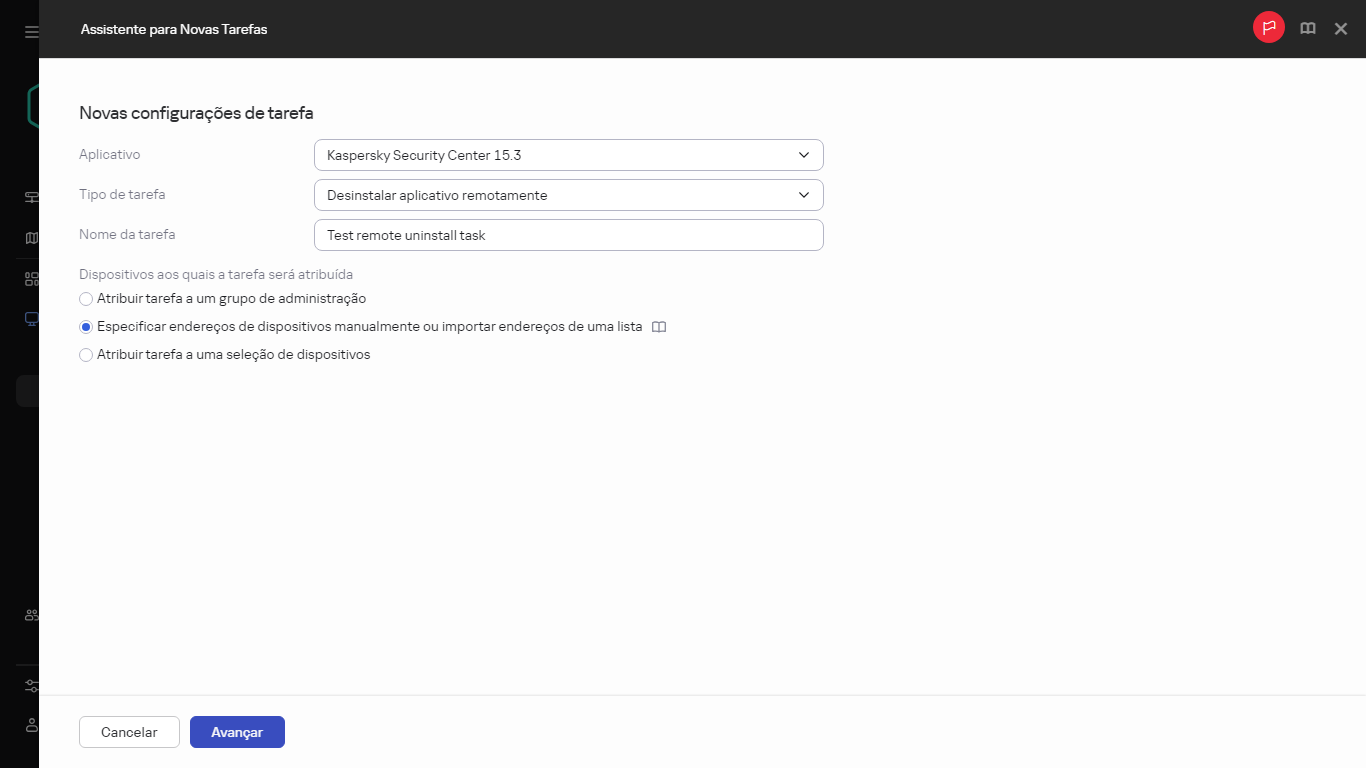
Criação da tarefa Desinstalar aplicativo remotamente
- Selecione os dispositivos aos quais a tarefa será atribuída.
Vá para a próxima etapa do assistente.
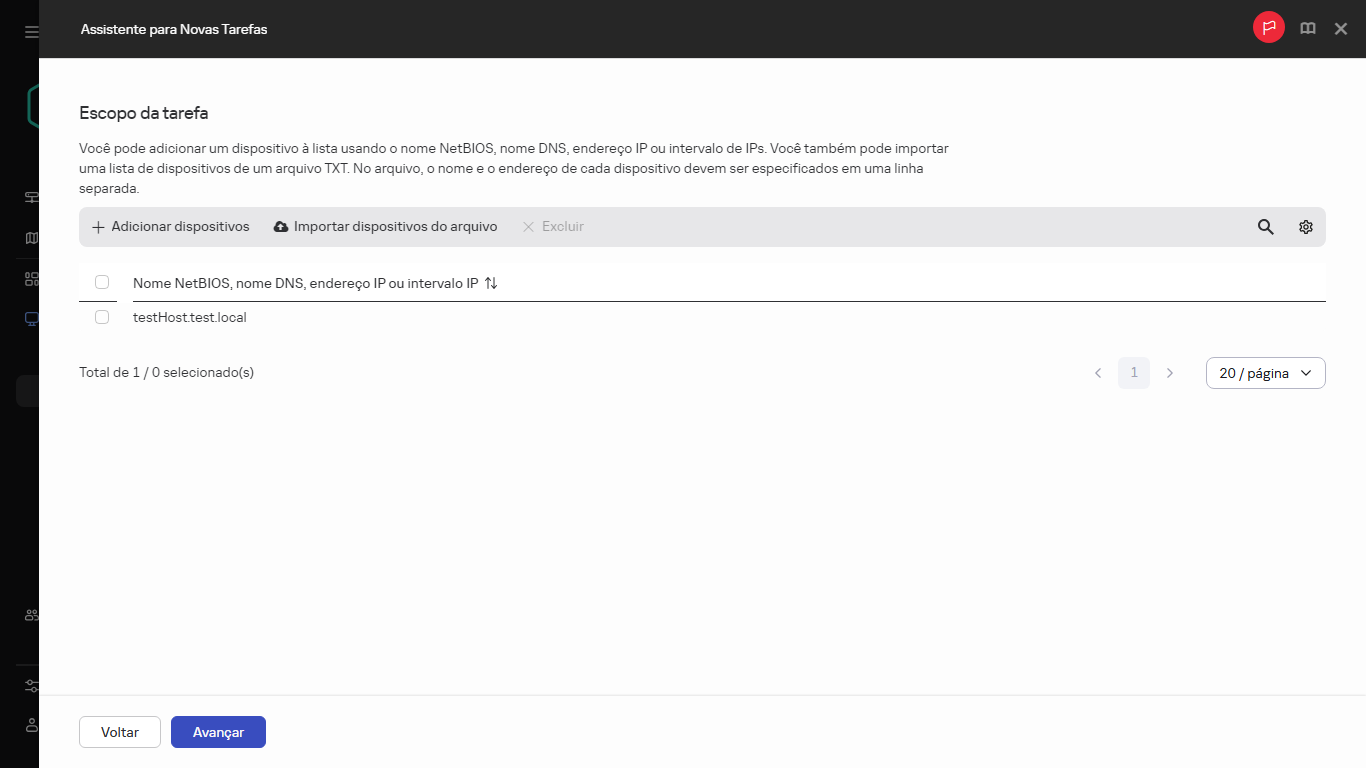
Especificação do escopo da tarefa
- Selecione o tipo de software que deseja remover e, em seguida, selecione os aplicativos, atualizações ou patches específicos que deseja remover:
- Especifique como os dispositivos clientes farão o download do utilitário de desinstalação:
- Usando o Agente de Rede
- Usando recursos do sistema operacional através do Servidor de Administração
- Usando recursos do sistema operacional através de pontos de distribuição
- Número máximo de downloads concomitantes
- Número máximo de tentativas de desinstalação
- Verificar o tipo do sistema operacional antes de baixar
Vá para a próxima etapa do assistente.
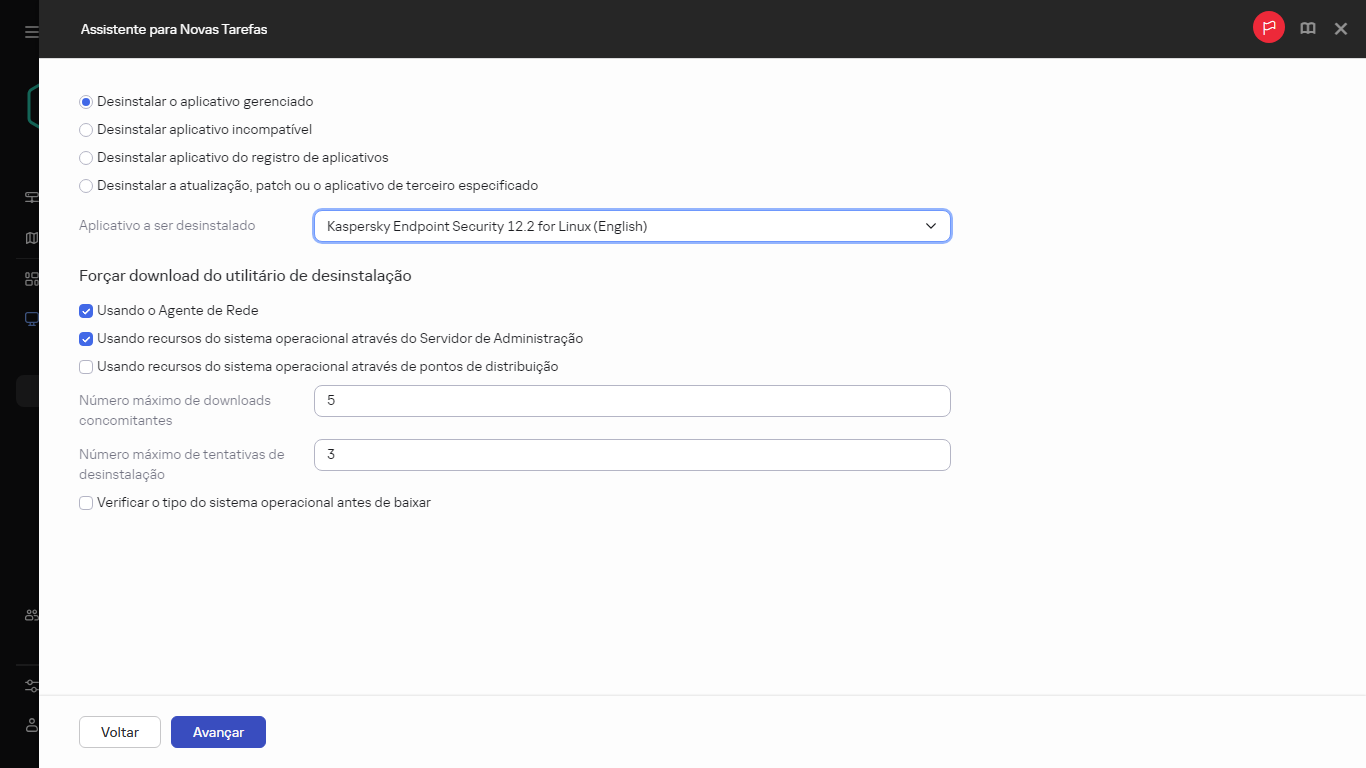
Especificação das configurações da tarefa
- Especifique as configurações para reiniciar o sistema operacional:
- Não reiniciar o dispositivo
- Reiniciar o dispositivo
- Perguntar ao usuário o que fazer
- Repetir aviso a cada (min.)
- Reiniciar após (min.)
- Forçar fechamento de aplicativos em sessões bloqueadas
Vá para a próxima etapa do assistente.
- Se necessário, adicione as contas que serão usadas para iniciar a tarefa de desinstalação remota:
- Na etapa Concluir a criação da tarefa do assistente, ative a opção Abrir detalhes da tarefa quando a criação for concluída para modificar as configurações padrão da tarefa.
Se você não ativar esta opção, a tarefa será criada com as configurações padrão. Você pode modificar as configurações padrão depois.
- Clique no botão Concluir.
O assistente cria a tarefa. Caso a opção Abrir detalhes da tarefa quando a criação for concluída tenha sido ativada, a janela de propriedades da tarefa abrirá automaticamente. Nesta janela, você pode especificar as configurações gerais da tarefa e, se necessário, alterar as configurações especificadas durante a criação da tarefa.
Você também pode abrir a respectiva janela de propriedades clicando no nome da tarefa criada na lista de tarefas.
A tarefa é criada, configurada e exibida na lista de tarefas em Ativos (dispositivos) → Tarefas.
- Para executar a tarefa, selecione-a na lista de tarefas e, então, clique no botão Iniciar.
Você também pode definir um agendamento de início de tarefa na guia Agendamento da janela de propriedades da tarefa.
Para obter uma descrição detalhada das configurações de início agendado, consulte as configurações gerais da tarefa.
Depois que a tarefa for concluída, o aplicativo selecionado é removido nos dispositivos selecionados.
Problemas na desinstalação remota
Às vezes, a desinstalação remota de aplicativos de terceiros pode terminar com a seguinte advertência: "A desinstalação remota foi concluída neste dispositivo com avisos: o aplicativo para remoção não está instalado". Esse problema ocorre quando o aplicativo em questão já foi desinstalado ou foi instalado apenas para um usuário individual. Os aplicativos instalados para um usuário individual (também chamados de aplicativos por usuário) ficam invisíveis e não podem ser desinstalados remotamente se o usuário não estiver conectado.
Esse comportamento se diferencia de aplicativos destinados ao uso por vários usuários no mesmo dispositivo (também chamados de aplicativos por dispositivo). Os aplicativos por dispositivo ficam visíveis e acessíveis a todos os usuários do dispositivo.
Portanto, os aplicativos por usuário devem ser desinstalados somente quando o usuário estiver conectado.
Fonte de informação sobre os aplicativos instalados
O Agente de Rede recupera informações sobre software instalado em dispositivos Windows das seguintes chaves de registro:
- HKEY_LOCAL_MACHINE\Software\Microsoft\Windows\CurrentVersion\Uninstall
Contém informações sobre aplicativos instalados para todos os usuários.
- HKEY_LOCAL_MACHINE\Software\Wow6432Node\Microsoft\Windows\CurrentVersion\Uninstall
Contém informações sobre aplicativos instalados para todos os usuários.
- HKEY_CURRENT_USER\Software\Microsoft\Windows\CurrentVersion\Uninstall
Contém informações sobre aplicativos instalados para o usuário atual.
- HKEY_USER<...>\Software\Microsoft\Windows\CurrentVersion\Uninstall
Contém informações sobre aplicativos instalados para usuários específicos.